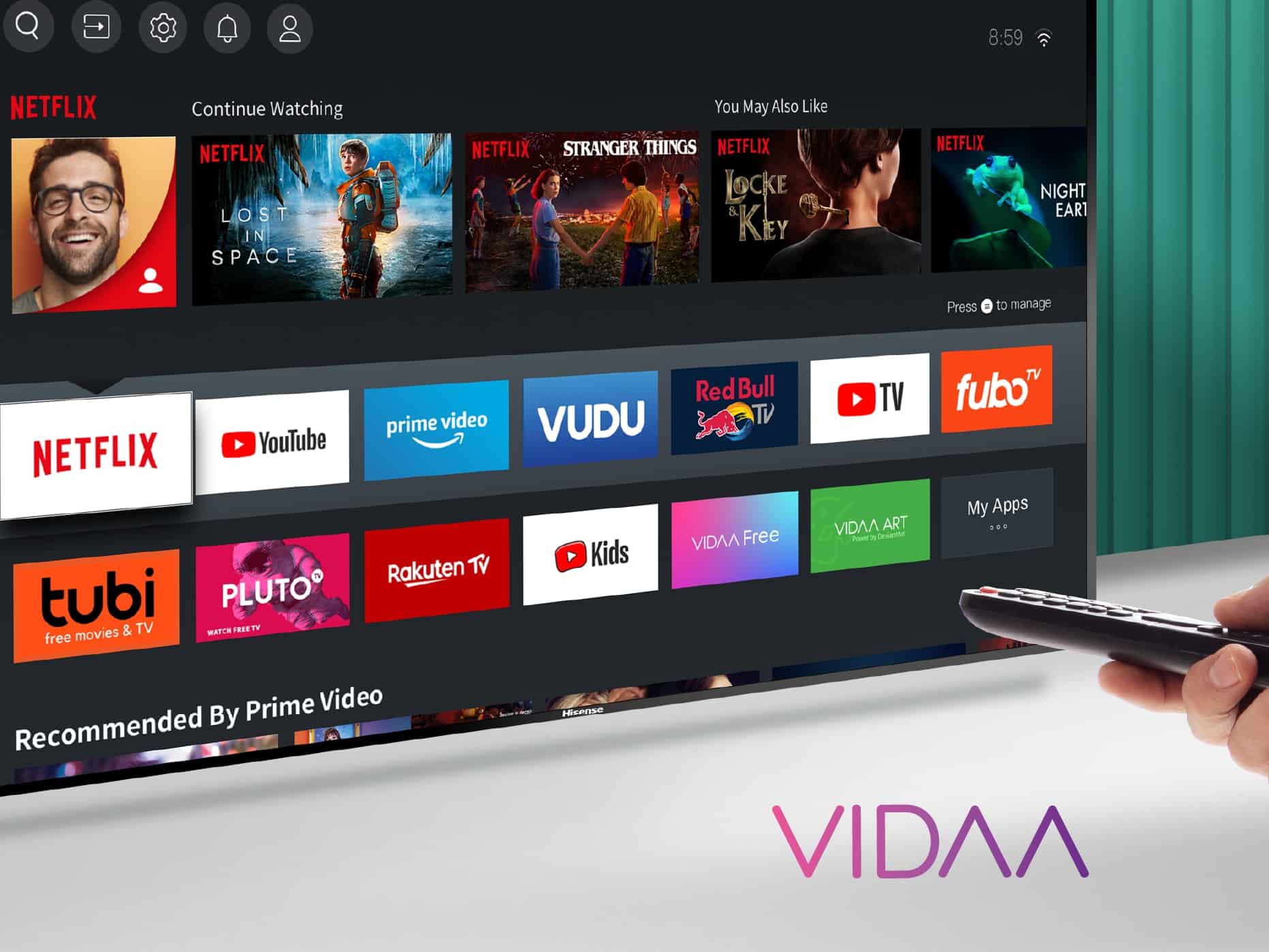Muitos fabricantes de TV e Smart TVs exibem anúncios nos seus aparelhos, mas normalmente é possível desligá-los. Para muitos espectadores, a publicidade é irritante quando estão a ver um filme ou série emocionante. Estas mensagens publicitárias baseadas em software podem ser reconhecidas por informações como “publicidade televisiva inteligente” sob a forma de um banner ou no canto do ecrã.
Smart TV da Samsung: Como desligar a publicidade
- Premir o botão Home e navegar para Settings.
- Vai ao item “Termos e Condições e Privacidade”.
- No mesmo menu encontrará o subitem “Concordo com publicidade baseada nos meus interesses”. Aqui também, remover o tick.
- Voltar em “Termos e Condições Gerais e Protecção de Dados”, também pode apagar o seu ID pessoal de publicidade em “Reiniciar PSID”.
- Utilizando “Definições”, encontrará o item “Recepção de radiodifusão”.
- Nas definições HbbTV, defina a marca de verificação para “Remove HbbTV”.
Cancelar publicidade numa televisão inteligente da LG e Philips
Porque tanto a LG como a Philips confiam na plataforma de software de TV Android do Google, a publicidade é desactivada nas TVs inteligentes de ambos os fabricantes da mesma forma:
- Click “All settings”, depois clique em “General”.
- Navigate mais para “Definições adicionais”.
- No final encontrará a secção “Publicidade”.
- Pode repor aqui o seu ID de publicidade e também desligar o rastreio para fins publicitários – no entanto, não pode desactivar completamente os anúncios.
Cancelar publicidade na Sony Smart TV
- Vá ao menu inicial por controlo remoto e encontre as “Configurações”.
- A seguir às definições do canal, vá para “Digital Settings”.
- Navigate to “Interactive Application Setup”.
- Aqui desliga o botão vermelho de publicidade típico da TV Android.
Panasonic Smart TV: Desligar a publicidade
Pressione o telecomando para ir para “Settings” no menu principal.
- Encontrar o separador “Viera Connect Banner” sob “Display Settings” e clicar em “Switch off”. Isto irá desactivar a maioria dos anúncios.
- Para desactivar também as inserções através da função HbbTV na sua Panasonic Smart TV, navegue para “Data Service Application” no menu principal.
- Agora vá para o separador “Serviço” onde verá a lista de canais.
- Aqui selecciona os canais individualmente para alterar a definição de “Autostart” para “Início manual” em “Serviço de dados”. Isto permite-lhe ligar o HbbTV conforme necessário, premindo o botão vermelho no controlo remoto.
- Se quiser desactivar o HbbTV como uma questão de princípio para evitar anúncios, seleccione “Off”.
Disable Smart TV advertising via HbbTV: As desvantagens são
Como mencionado anteriormente, os fabricantes de televisão também entregam anúncios através da função HbbTV. Contudo, tenha em mente que lhe faltará assistência significativa se desligar a função e assim impedir a publicidade na sua Smart TV.
- Como sucessor legítimo do teletexto, esta função adicional também tem vantagens.
- Por exemplo, pode mudar directamente da televisão linear para as bibliotecas de meios de comunicação das emissoras, se necessário. No entanto, se não utilizar este serviço, pode desactivá-lo em segurança.
- Se planeia comprar uma nova Smart TV, é melhor descobrir antecipadamente até que ponto a publicidade pode ser desligada no seu dispositivo desejado.